サイドバーなどに表示するウィジェットは、WordPressのサイトを構築して上で欠かせない要素となってきました。
ドラッグ&ドロップで項目を設定していくことで簡単に追加や削除、順番の変更ができるのはとても便利です。
各ページに同じ内容が表示されるため統一感が出るのはいいですが、状況によってはページごとにサイドバーに表示する内容を変更したいときがあります。
そこで今回は、表示するウィジェットの内容をページごとに変更できるプラグインをピックアップしてご紹介したいと思います。
ページごとに表示するウィジェットが設定できるプラグイン「Content Aware Sidebars」
「Content Aware Sidebars」は、シンプルな操作でサイドバーに表示するウィジェットに独自ものを設定できるプラグインです。
プラグインをインストールし有効化すると、管理画面に「Sidebars」という項目が現れます。そちらにアクセスし、「Add New」をクリックします。

まず、「Add New Group」をクリックします。次に、Static Pagesで独自ウィジェットを設定するページにチェックを入れ、「Add to Group」をクリックしてください。
続いて画面右側のオプションを設定していきます。「Exposure」で表示する項目を選択。「Handle」でウィジェットを置き換える(Replace)か統合(Merge)するかなどを選択します。
ひと通り設定が終わったら、最後に「更新」ボタンをクリックしてください。

管理画面>外観>ウィジェットにアクセスすると、新たにウィジェットを登録できる場所が増えていることがわかります。ここに登録したいウィジェットをドラッグ&ドロップで登録していきましょう。
「Edit Sidebar」をクリックして、再度設定を変更することもできます。

個別にウィジェットの表示の設定が行えるプラグイン「Display Widgets」
こちらは、ウィジェットひとつひとつに表示に関する設定が行えるプラグインです。
プラグインをインストールして有効化すると、各ウィジェットに設定項目が増えます。
「Show Widget for」で、対象となるユーザーと表示方法を選択します。
Everyoneは全員、Logged-out usersはログアウトしているユーザー、Logged-in usersはログインしているユーザーが対象となります。
Hide on checked pagesは該当ページで非表示に、Show on cheked pagesで表示になります。
一番下のリストから、該当するページを選択します。

該当ページがリスト内に無い場合は、個別にIDを記載することも可能です。
設定が終わったら、最後に「保存」をクリックしてください。

曜日など特殊な条件も指定可能なウィジェットプラグイン「Dynamic Widgets」
それぞれのウィジェットの表示と非表示を、細かい条件で指定できるプラグインです。とにかく設定項目が豊富で、たとえば曜日ごとにウィジェットの表示内容を変えるといったことも可能です。
プラグインをインストール後に有効化すると、管理画面の外観の中に「Dynamic Widgets」という項目が増えますので、そちらにアクセスします。
現在メインサイドバーに設定しているウィジェットが表示されます。マウスポインターを近づけると「編集」の項目が表示されますので、そこをクリックしてください。

「Toggle sections」をクリックすると、閉じられている項目がすべて表示されます。見づらいときは、個別に各項目をクリックして設定していきましょう。

いずれの項目も「Show widget~」の項目は初期状態で「はい」にチェックが入っています。「いいえ」にチェックを入れることで、その条件でウィジェットを非表示にすることができます。
また、「Except~」の項目で、指定したものを除くといった条件を指定することが可能です。
こちらの例では、フロントページの最初のページのみウィジェットが非表示になります。

こちらが設定後の画面です。条件を指定したウィジェットは「Dynamic」と表示されます。「Static」と表示されているウィジェットは、条件が未設定のものです。

シンプルな操作でページごとに表示するウィジェットを設定できるプラグイン「WooSidebars」
「Content Aware Sidebars」と似ていますが、こちらはもう少しシンプルな設定でウィジェットの表示を制御することができます。
プラグインをインストール後有効化すると、管理画面の外観の中に「Widget Areas」という項目が増えますので、そちらにアクセスします。
その中の「Add New」をクリックしてください。

次に独自に設定するサイドバーを設定していきます。サイドバーの名前を付け、「Description」に簡単な説明を記載しておきます。
「Conditions」でウィジェットを変更したいページやカテゴリーなどを選択します。初期状態では「Page Templates」のみが表示されている状態となっていますので、「Advanced」をクリックしてほかの項目も表示させましょう。

画面右側の「Sidebar To Replace」で、設定した条件のときに置き換えたいウィジェットを選択します。
すべて設定が終わったら、「公開」をクリックしてください。

管理画面>外観>ウィジェットにアクセスすると、新しくウィジェットが設定できる場所が増えていることがわかると思います。
ここに、先ほど設定した条件の時に表示するウィジェットを登録していきましょう。

それぞれに特徴と癖がありますが、いずれかのプラグインを利用することで思い描いているような機能を実現出来ると思います。
WordPressテーマ集

















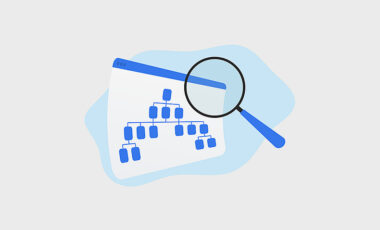

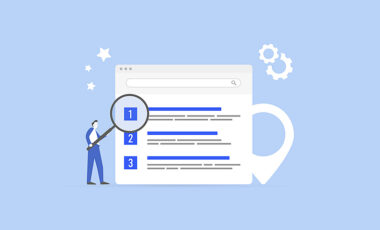
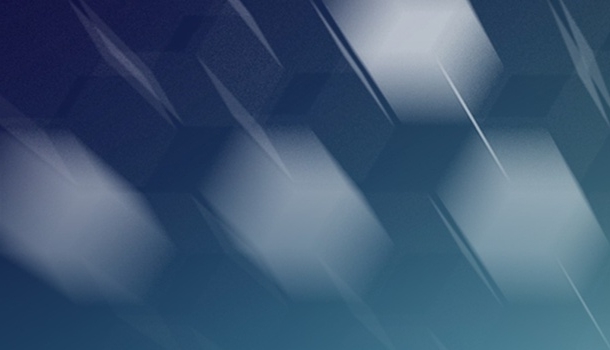








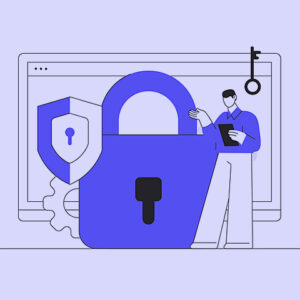
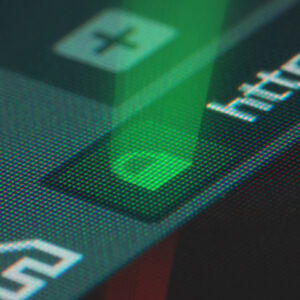










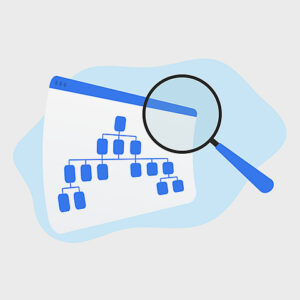













コメント